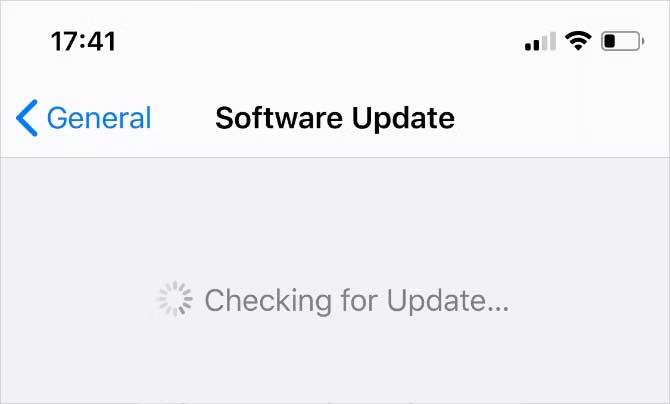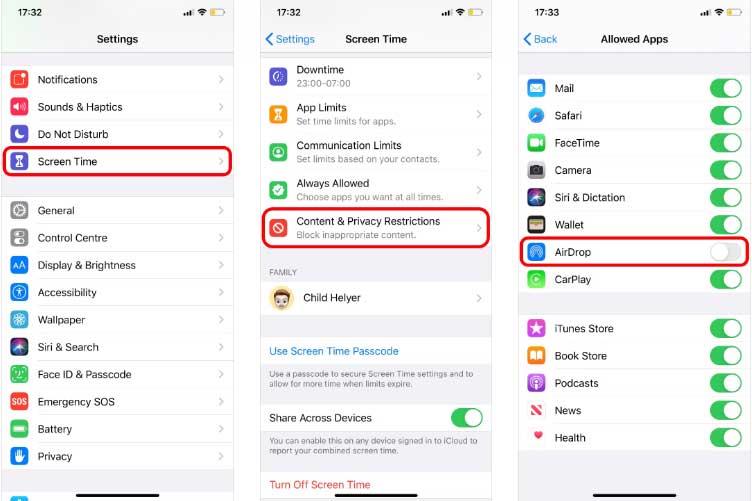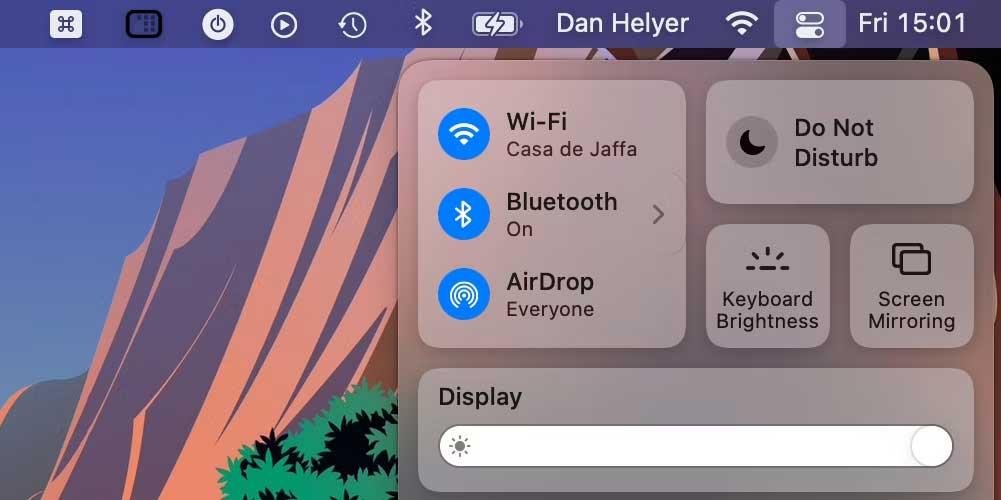AirDrop روی iPhone، iPad، Mac کار نمی کند، چه کار کنم؟ این مقاله راه های ساده اما موثری را برای رفع خطاهای AirDrop در دستگاه های اپل در اختیار شما قرار می دهد .

AirDrop انتقال داده ها را بین دستگاه های اپل آسان می کند. از Wi-Fi و بلوتوث برای ایجاد یک لینک رمزگذاری شده استفاده می کند. اما متأسفانه AirDrop گاهی اوقات کار نمی کند. در این صورت می توانید از روش های زیر برای رفع خطای AirDrop در آیفون، آی پد یا مک استفاده کنید.
شرایط استفاده از AirDrop در دستگاه های اپل
ابتدا باید بررسی کنید که آیا دستگاه واقعاً با AirDrop سازگار است یا خیر. اکنون که الزامات اپل تغییر کرده است، می توانید از AirDrop در موارد زیر استفاده کنید:
- iPhone، iPad، iPod دارای iOS 7 یا بالاتر
- مک در سال 2011 یا بعد از آن (به جز Mac Pro 2021) معرفی شد و Yosemite یا جدیدتر را اجرا کرد
هنگامی که می دانید دستگاه شما با AirDrop سازگار است، مطمئن شوید که چگونه از آن استفاده کنید. در صورتی که دستگاه شما در پنجره اشتراک گذاری AirDrop ظاهر نمی شود، نمی توانید فایل هایی را به دستگاهی که ظاهر می شود ارسال کنید یا فایل های ارسال شده به ... را پیدا کنید، راه های رفع خطای عدم کارکرد AirDrop را در زیر امتحان کنید.
نحوه رفع عدم کارکرد AirDrop در iPhone، iPad، iPod
سیستم عامل را به روز کنید
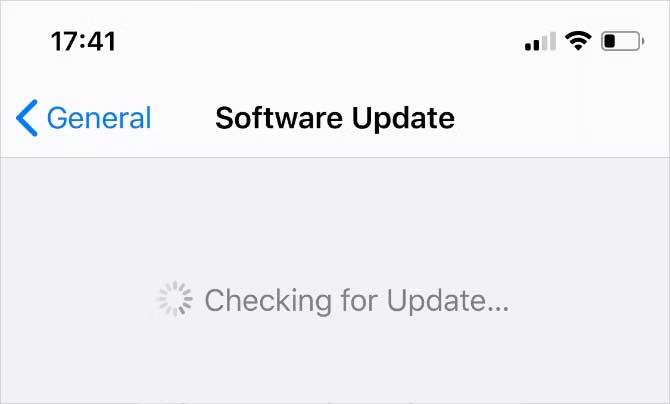
اپل مرتباً بهروزرسانیهای جدیدی را برای iOS، iPadOS و macOS منتشر میکند. آنها برای رفع خطاهای نرم افزاری طراحی شده اند. اگر AirDrop کار نمی کند، نصب آخرین به روز رسانی ممکن است این خطای آزار دهنده را برطرف کند.
در iPhone یا iPad، به Settings > General > Software Update بروید . در مک، منوی اپل را باز کنید و به تنظیمات سیستم > عمومی > بهروزرسانی نرمافزار بروید .
هر دو دستگاه را ریستارت کنید
این یک روش کلاسیک برای رفع مشکل است زیرا بسیار مؤثر است. راه اندازی مجدد آیفون، آی پد یا مک خود ممکن است تنها کاری باشد که باید انجام دهید تا AirDrop به درستی کار کند. برای انجام این کار فقط یک لحظه طول می کشد.
محدودیت های AirDrop را خاموش کنید
اگر AirDrop ظاهر نمی شود، ممکن است آن را در Content & Privacy Restrictions مسدود کرده باشید. در iPhone یا iPad، به Settings > Screen Time > Content & Privacy Restrictions > Allowed Apps بروید . در Mac، به تنظیمات سیستم > زمان صفحه > محتوا و حریم خصوصی > محدودیتهای برنامه بروید . مطمئن شوید که AirDrop را در هر دستگاه فعال کرده اید.
همچنین برای ایجاد تغییرات باید گذرواژه Screen Time را وارد کنید.
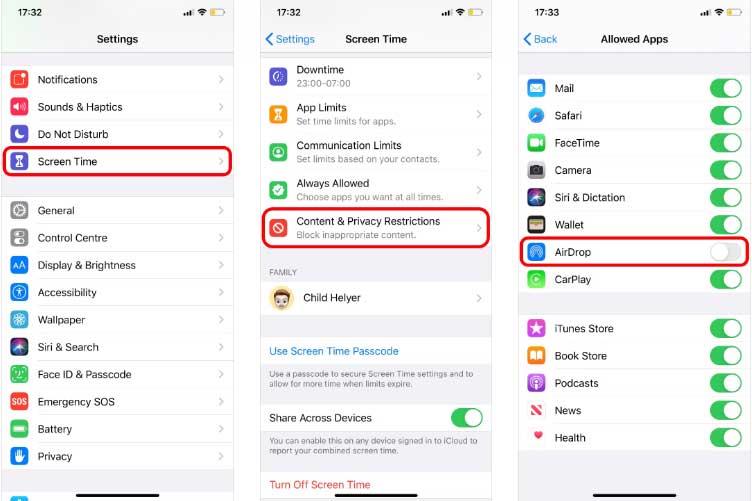
هات اسپات شخصی را در آیفون خاموش کنید
هر دو AirDrop و Personal Hotspot از اتصالات بلوتوث و Wi-Fi استفاده می کنند، بنابراین نمی توانید همزمان از آنها استفاده کنید. اگر AirDrop روی آیفون شما کار نمی کند، به Settings > Persona Hotspot بروید تا آن را خاموش کنید، سپس دوباره از AirDrop استفاده کنید.
حالت مزاحم نشوید را خاموش کنید
ممکن است دستگاه شما نتواند درخواستهای AirDrop را دریافت کند زیرا «مزاحم نشوید» یا حالت فوکوس دیگری فعال است. Control Center را باز کنید و نماد ماه یا Focus را فشار دهید تا آن را در iPhone، iPad و Mac خاموش کنید.
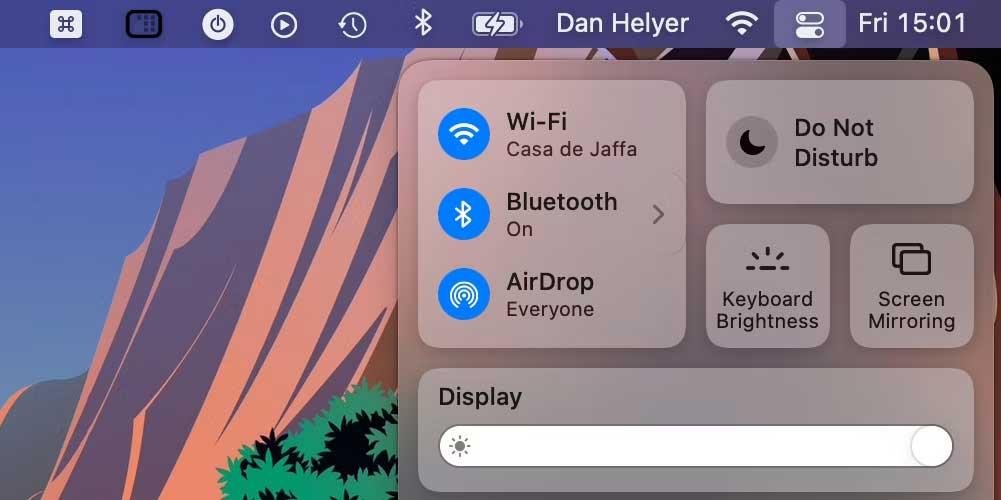
در بالا برخی از ساده ترین و موثرترین راه ها برای رفع خطاهای Airdrop آورده شده است . امیدوارم مقاله برای شما مفید باشد.